Stampa motivo di controllo ugelli
Stampare il motivo di controllo per verificare la presenza di ugelli non funzionanti.
Per controllare i risultati di stampa del motivo di controllo, procedere al punto 5.

La stampa del motivo di controllo consuma inchiostro. Eseguire questa funzione solo quando necessario.
I risultati della regolazione variano a seconda dello stato della modalità Previeni abrasione carta. Se si effettua una regolazione con la modalità Previeni abrasione carta attiva e non si desidera stampare utilizzando questa modalità, annullare la modalità Previeni abrasione carta ed eseguire nuovamente la regolazione.
Durante la stampa del motivo di controllo, non eseguire altre operazioni.
Si verifica un errore e i motivi di controllo non vengono stampati se:
Si è verificato un errore di alimentazione.
Uno degli sportelli della macchina è aperto.
La macchina sta eseguendo operazioni di manutenzione.
La macchina ha esaurito l'inchiostro.
La macchina ha terminato la carta.
Il contenitore di recupero inchiostro è pieno.
 Premere [Impostazioni] sulla schermata Home.
Premere [Impostazioni] sulla schermata Home.
 Premere [Manutenzione]
Premere [Manutenzione] [Stampa motivo di controllo ugelli].
[Stampa motivo di controllo ugelli].
 Selezionare la posizione di alimentazione carta da cui si desidera stampare il motivo di controllo, quindi premere [OK].
Selezionare la posizione di alimentazione carta da cui si desidera stampare il motivo di controllo, quindi premere [OK].
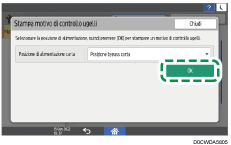
 Premere [Esci].
Premere [Esci].
 Verificare i risultati di stampa del motivo di controllo.
Verificare i risultati di stampa del motivo di controllo.
Risultati di stampa normali:

Se un ugello non funziona:

I risultati di stampa del motivo di controllo corrispondono, da sinistra verso destra, a [Nero (K1)], [Nero (K2)], [Giallo (Y1) e Magenta (M1)], [Ciano (C)] e [Magenta (M2) e Giallo (Y2)] per [Pulizia testine di stampa] e [Pulizia completa testine di stampa] in [Manutenzione]. Il testo, come K1, K2, Y1, C e M1, viene stampato sui risultati di stampa del motivo di controllo.
Ad esempio, se un risultato di stampa indica che il motivo di controllo di K1 non è utilizzabile, selezionare [Nero (K1)] per [Pulizia testine di stampa] o [Pulizia completa testine di stampa] per riattivare l'ugello.
 Premere [Home] (
Premere [Home] ( ) una volta completata l'operazione.
) una volta completata l'operazione.
Se un ugello non funziona, eseguire la pulizia della testina.

Per informazioni sul modo Previeni abrasione carta, vedere Controllare se le testine di stampa graffiano la carta.
Se la temperatura aumenta improvvisamente, gli ugelli delle testine di stampa potrebbero ostruirsi e non funzionare. Se il problema persiste anche dopo avere pulito due volte le testine di stampa, eseguire una pulizia completa delle testine.
